Fitur yang tersedia di dalam Microsoft Excel itu sudah sangat canggih. Segala hal yang berhubungan dengan database telah melalui berbagai penyempurnaan tools supaya perintah dari pengguna dapat terespon dengan baik. Seperti yang akan kita bahas kali ini yaitu cara mengetahui hari dari tanggal di Excel.
Aktivitas catatan kantor tentu sangat penting diarsipkan agar semua urusan tersusun secara jelas dan didukung dengan base on data.
Tips tutorial berikut mungkin akan sangat berguna bagi para pekerja kantoran yang berkegiatan dalam bidang administrasi…dimana banyak job desk mereka selalu melakukan pendataan melalui aplikasi Microsoft Excel.
Cara Mengetahui Nama Hari Dari Tanggal Di Excel
Case yang sering dipakai untuk tips cara mengetahui nama hari dari tanggal di Excel yaitu seperti…ketka kamu melakukan pendataan, misalnya aktivitas keluar masuk barang di sebuah perusahaan A. Tentu semua item dan rincian waktu harus kita masukkan ke dalam tabel ceklist.
Pada saat membuat tabel dalam Excel, sayangnya kita hanya menyediakan dua baris kolom, yakni tanggal dan nama item barangnya.
Tetapi suatu ketika atasan meminta petugas administrasi untuk melakukan backup aktivitas tahunan secara detail dan rinci…termasuk penyebut hari di dalam tanggal.
Karena kita sebelumnya cuma mencantumkan tanggal saja, lalu bagaimana untuk mengetahui keterangan harinya? Mungkin kalau backup file hanya 10 baris saja kita masih bisa lakukan dengan cara manual.
Namun, gimana jika daftar yang bersusun jumlahnya ratusan? Apa gak pegel ngecek kalender untuk lihat hari di tanggal tersebut.
Tenang saja, Office Excel sudah dirancang dengan kemampuan khusus yang bisa membaca tanggal plus dengan harinya.
Pengguna dapat menginput nama hari ini dengan 3 pilihan cara, yang pertama menggunakan Custom Format Number, memasukkan rumus pertama dan rumus kedua.
Silahkan pilih salah satu yang menurutmu paling mudah.
Cara 1 : Menggunakan Rumus 1
Sudah jadi ciri khas sebuah Microsoft Excel kalau di dalam sistem operasi aplikasi ini memiliki fungsi rumus yang berlimpah. Masing-masing kombinasi rumus dapat kamu gabungkan sesuai dengan permintaan yang pengguna inginkan.
Untuk rumus mengetahui nama hari di dalam tanggal, caranya sangat mudah. Silahkan ikuti step-step dibawah ini:
- Yang pertama pastikan kamu sudah menyiapkan data dalam bentuk tabel.
- Dan pastikan juga format tanggal yang kamu masukkan sesuai berdasarkan template Numbering Date Excel.
- Silahkan klik tab cells yang kosong untuk diisi rumus.
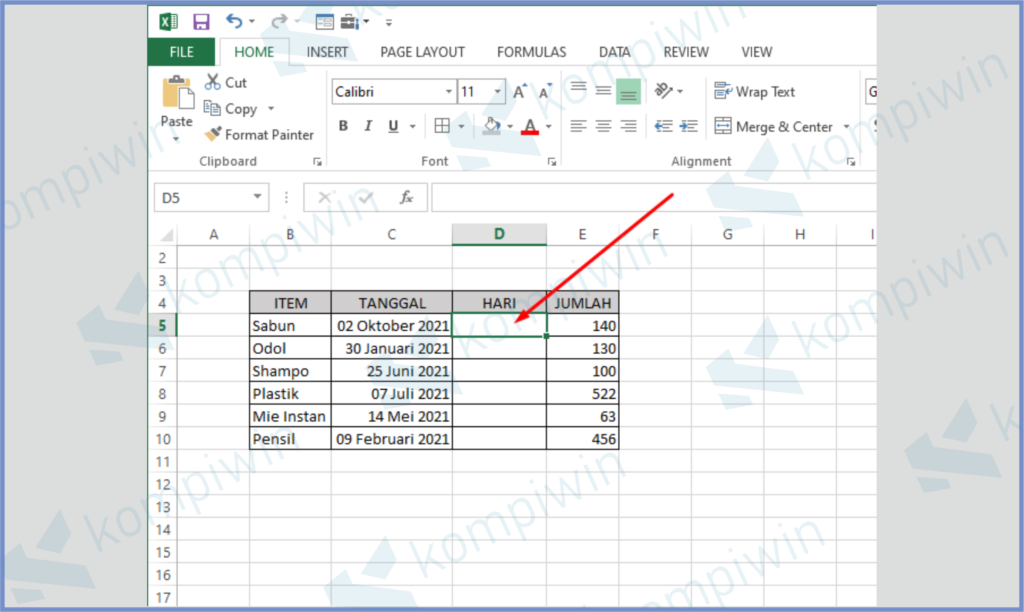
- Masukkan rumus =TEXT(sel,”[$-421] dddd’). Untuk keterangan sel ganti dengan sel yang berisi tanggalnya. Hasilnya seperti =TEXT(C5,”[$-421] dddd”). Kemudian Enter.
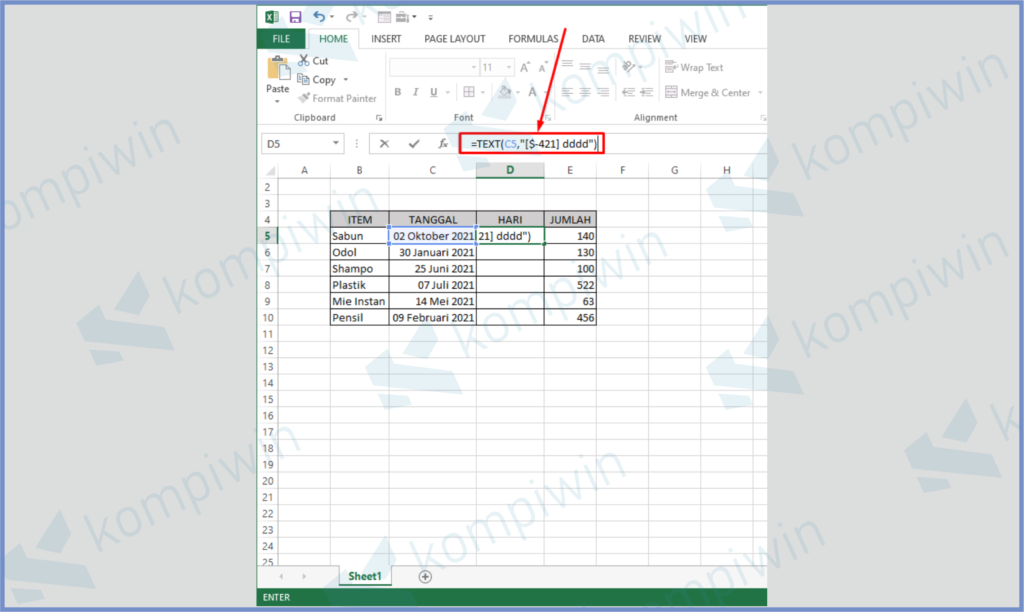
- Selanjutnya tinggal kamu blok dan drag ke bawah, maka semua baris duplikasi rumus dan akan otomatis terisi harinya.
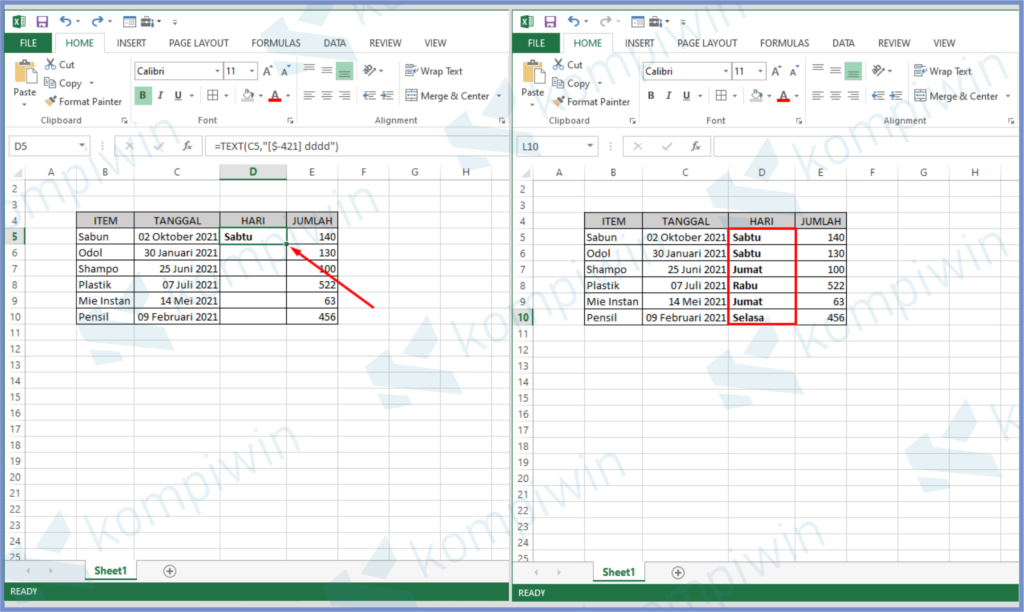
Jika rumus diatas gagal, coba kamu ganti tanda koma menjadi titik koma. Hasilnya seperti =TEXT(C5;”[$-421] dddd”) karena ada beberapa settingan Excel yang pakai “,” atau “;”.
Cara 2 : Menggunakan Rumus 2
Cara mengetahui nama hari dari tanggal di Excel yang selanjutnya bisa dengan rumus alternatif berikut. Tetapi yang kedua ini khusus buat nama hari versi bahasa inggris.
- Siapkan tabel yang ingin kamu tambahkan hari.
- Klik didalam sel tersebut untuk diisi rumus.
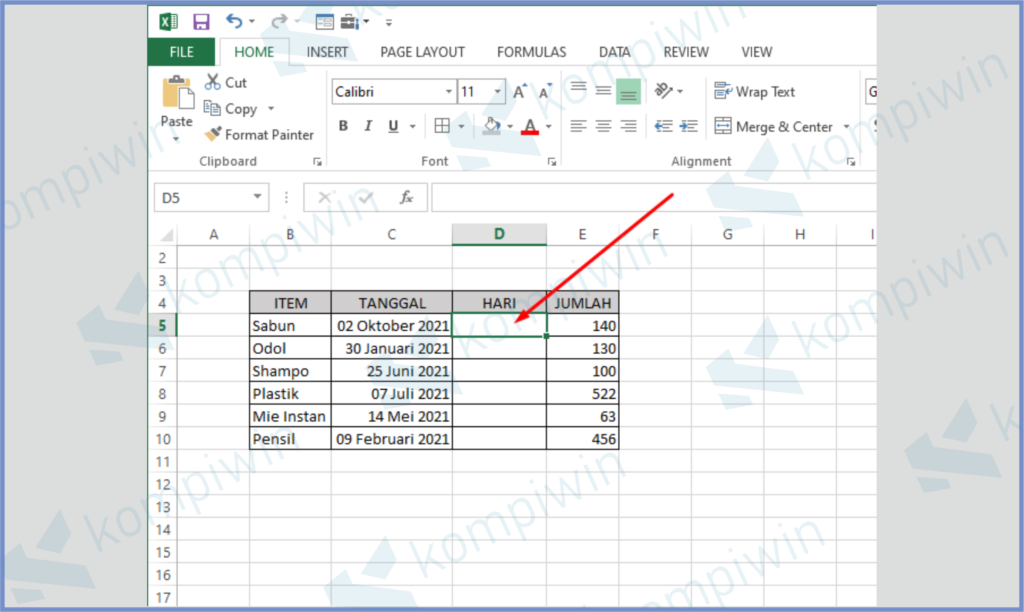
- Masukkan rumus =CHOOSE(WEEKDAY(sel), “Sunday”. “Monday”, “Tuesday”, “Wednesday”, “Thursday”, “Friday”, “Saturday”). Untuk keterangan sel bisa kamu ganti dengan sel yang berisi tanggalnya. Contoh menjadi =CHOOSE(WEEKDAY(C5), “Sunday”. “Monday”, “Tuesday”, “Wednesday”, “Thursday”, “Friday”, “Saturday”). Dan Enter.
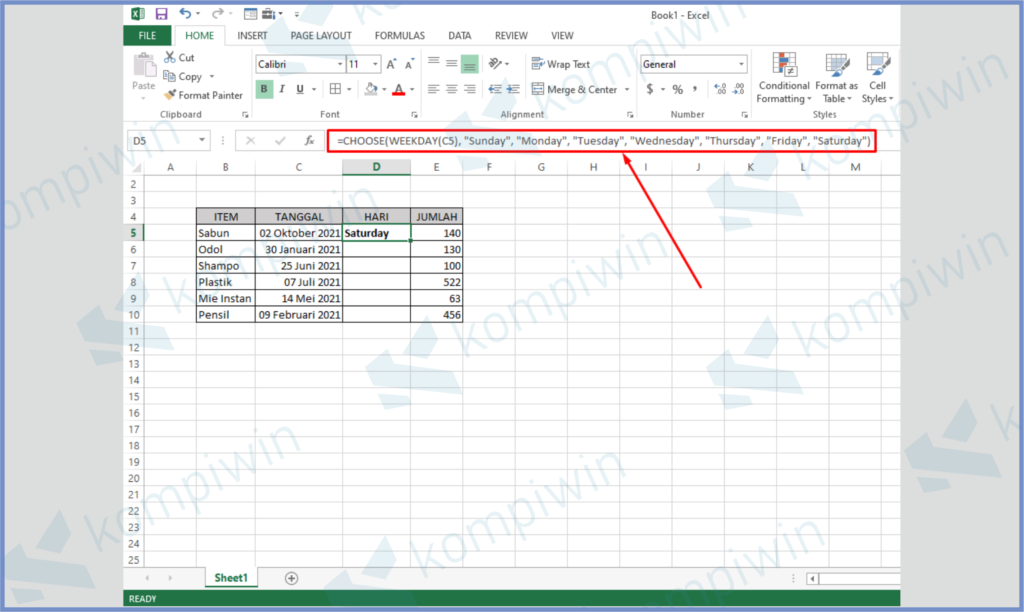
- Selanjutnya tinggal kamu tap sel, dan drag ke bawah. Maka semua rumus akan tercopy dan terisi otomatis.
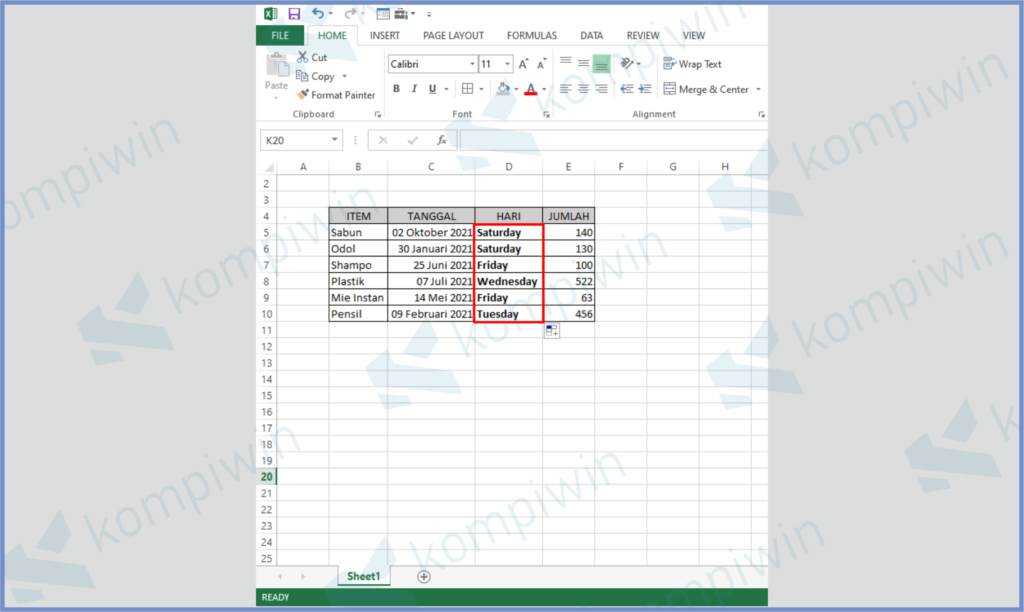
Jika rumus diatas gagal, coba kamu ganti tanda koma menjadi titik koma. Hasilnya seperti =TEXT(C5;”[$-421] dddd”) karena ada beberapa settingan Excel yang pakai “,” atau “;”.
Cara 3 : Menggunakan Custom Format Cells
Terakhir kalian bisa langsung mengubah tanggal menjadi hari dengan bantuan fitur Format Cells. Tetapi dengan catatan format tanggal harus sesuai dengan numbering date di Excel, jangan dan tidak berantakan.
- Siapkan data yang ingin kamu buat.
- Blok semua baris tanggal yang tersedia.
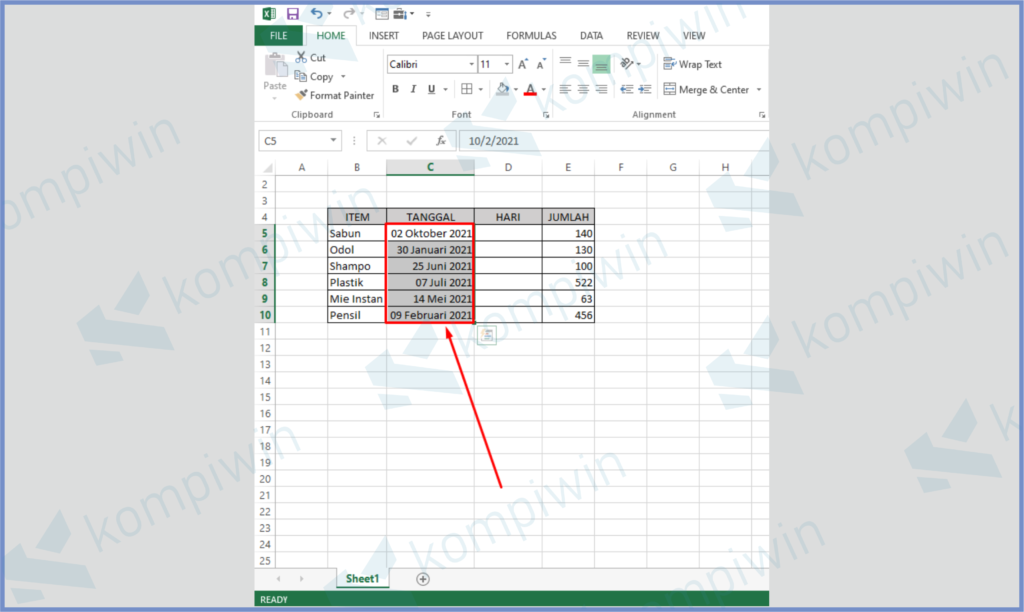
- Klik kanan dan pilih Format Cells.
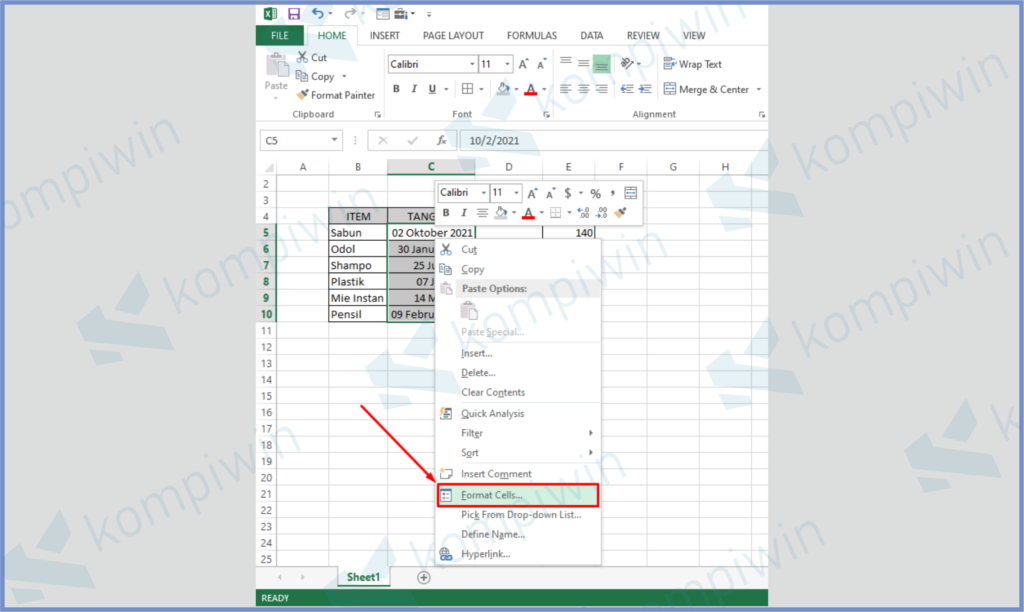
- Arahkan ke tab Custom, kemudian isi Type dengan format [$-421]dddd.
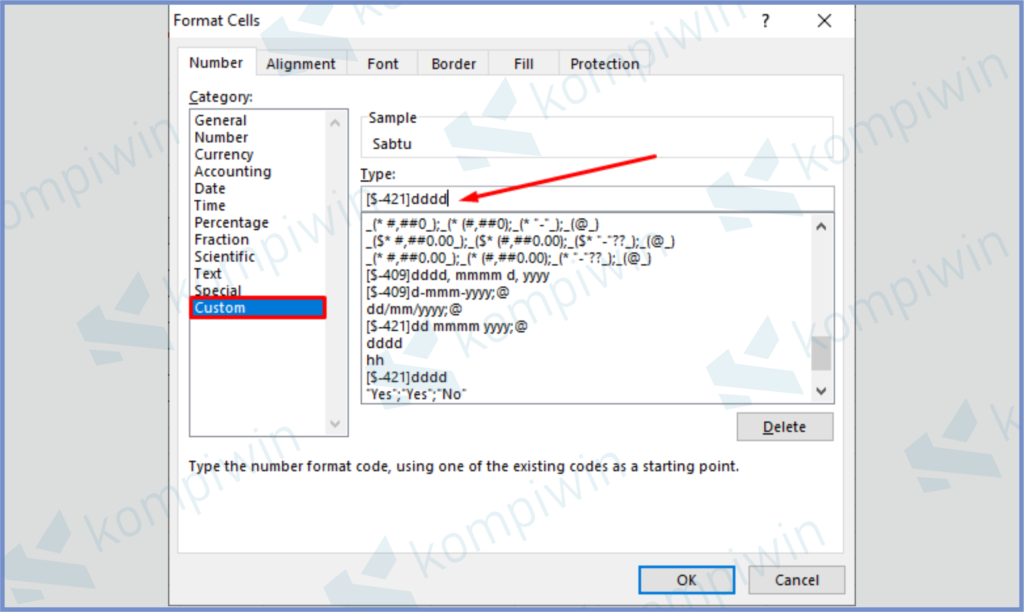
- Setelah itu klik OK.
Tetapi kalau pakai cara ini kamu harus duplikat baris tanggal agar antara hari dengan tanggal memiliki data masing-masing. Tidak ter-replace.
Jika dari tutorial di atas masih bingung, kami berikan contoh file untuk rumus cara mengetahui nama hari di Microsoft Excel. Klik link ini untuk download file.
Dibuat oleh : Tim Kompiwin
Excel sanggup menghiutng secara otomatis umur seseorang berdasarkan referensi data tanggal lahir. Selengkapnya lihat disini.
Akhir Kata
Jadi seperti itulah cara mengetahui nama hari dari tanggal di Excel. Silahkan pilih salah satu metode diatas dan gunakan yang menurutmu efektif dan mudah. Semoga bermanfaat.





TERIMAKASIH DAN SANGAT BERMANFAAT